D-Link Dir-300 ruuteri sätted

- 846
- 99
- Mrs. Willis Schoen
Räägime sellest, kuidas uuesti konfigureerida DIR-300 või DIR-300NRU ruuterit. Seekord ei seota seda juhist konkreetse pakkujaga (teave peamiste ühenduse loomise tüüpide kohta), pigem räägime selle ruuteri loomise üldpõhimõtetest - nii et kui Saate iseseisvalt Interneti -ühenduse arvutis konfigureerida, siis saate selle ruuteri konfigureerida.
Cm. Samuti:
- Dir-300 video seadistamine
- Probleemid D-Link DIR-300-ga
Mitmesuguseid DIR-300 ruuter

DIR-300 B6 ja B7
Traadita ruuterid (või Wi-Fi ruuterid, sama asi) D-Link DIR-300 ja DIR-300NRU on välja antud pikka aega ja seade, mis ostetakse kaks aastat tagasi-see pole sama ruuter, mida nüüd müüakse ladu. Samal ajal ei pruugi olla väliseid erinevusi. Ruuterid erinevad riistvara revideerimise järgi, mille leiate kleebisest taga, joonel h/w ur. B1 (näide riistvara redaktsiooni kohta B1). Seal on järgmised valikud:
- Dir -300nru b1, b2, b3 - enam ei müüda, nende konfiguratsiooni kohta on juba kirjutatud miljon juhist ja kui te sellise ruuteriga kokku puutute, leiate viisi, kuidas see Internetis üles seada.
- Dir -300nru B5, B6 - järgmine modifikatsioon on praegu asjakohane, see käsiraamat sobib selle konfiguratsiooni jaoks.
- Dir -300nru B7 on selle ruuteri ainus versioon, millel on olulised välised erinevused muudest parandustest. See juhised sobivad selle seadistamiseks.
- DIR-300 A/C1-D-Link DIR-300 uusim versioon traadita ruuteril on praegu kõige tavalisem kauplustes. Kahjuks on see mitmesugused "tõrkeid", siin kirjeldatud konfiguratsioonimeetodid sobivad selle auditi jaoks. Märkus. Selle ruuteri versiooni püsivara jaoks kasutage D-Link DIR-300 C1 püsivara juhiseid
Enne ruuteri seadistamist
Enne ruuteri ühendamist ja selle seadistamist soovitan teil teha mitu toimingut. Väärib märkimist, et need on rakendatavad ainult siis, kui seadistate ruuteri arvutist või sülearvutist, mille külge saate ruuteri võrgukaabliga ühendada. Ruuteri saab konfigureerida ka siis, kui teil pole arvutit - tahvelarvuti või nutitelefoni abil, kuid sel juhul ei ole selles jaotises kirjeldatud toimingud kohaldatavad.
Uue püsivara D-Link DIR-300 laadimine
Esimene asi, mida teha. Jah, protsessi käigus seadistame uue püsivara D-Link DIR-300-DO-l, ärge muretsege, see pole üldse keeruline ülesanne. Kuidas püsivara alla laadida:
- Minge ametlikule D-Link Downlow veebisaidile aadressil: FTP.Dlink.ru, näete kaustade struktuuri.
- Sõltuvalt ruuteri mudelist minge kausta: pubi - ruuter - dir -300nru (dir -300a_c1 a/c1 jaoks) - püsivara. Selles kaustas on üks fail laiendusega .Prügikast. See on viimase püsivara fail DIR-300/DIR-300NRU olemasoleva revideerimiseks.
- Laadige see fail arvutisse alla ja pidage meeles, kust selle täpselt alla laadite.
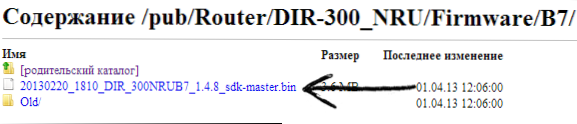
DIR-300 NRU B7 viimane püsivara
LAN -parameetrite kontrollimine arvutis
Teine samm, mida tuleks läbi viia. Selleks, et seda teha:
- Minge Windows 7 ja Windows 8 juhtpaneelile - võrgujuhtimiskeskusele ja täieliku juurdepääsuga - adapteri parameetrite muutmine (paremal asuvas menüüs) - klõpsake "kohaliku võrguühenduse" ikooni "ja vajutage" paremat hiireklahvi ja vajutage " Omadused ", minge kolmandasse punkti.
- Windows XP -s minge juhtpaneelile - võrguühendused, klõpsake hiire parema nupuga ikooni „Kohalik võrguühendus”, klõpsake kontekstimenüüs „Atribuudid”, minge järgmisele üksusele.
- Valige ühenduse komponentide loendis kuvatav aknas "Interneti -protokolli versioon 4 TCP/IPv4" ja klõpsake nuppu "Atribuudid".
- Veenduge, et ühendusparameetrid on installitud jaotises "Võtke IP -aadress automaatselt" ja "vastuvõtke DNS -serverite aadressid automaatselt". Kui see pole nii, määrake soovitud parameetrid. Tuleb märkida, et kui teie pakkuja (näiteks Interzet) kasutab "staatilist IP" tüüpi, ja kõik selle akna väljad on täidetud väärtustega (IP -aadress, alamvõrgu mask, peavärav ja DNS), siis on Kirjutage need väärtused üles, tulevikus on need kasuks.
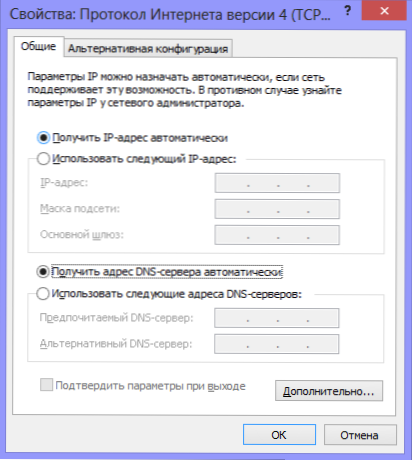
LAN-sätted DIR-300 jaoks
Kuidas ühendada ruuter konfiguratsiooni jaoks
Hoolimata asjaolust, et D-Link DIR-300 ruuteri arvutiga ühendamise küsimus näib, et see on elementaarne, ma arvan, et tasub seda hetke eraldi mainida. Vähemalt ühe põhjuseks - rohkem kui üks kord oli tunnistaja nende inimeste jaoks, kellele RosteLecomi töötajad tulid televiisori installima, rakendati ühendus "läbi G" - nii et kõik töötab (TV + Internet ühes arvutis ühes arvutis ) ja ei nõudnud töötajalt mingeid meetmeid. Selle tulemusel, kui inimene üritas ühenduse luua mis tahes WiFi-seadmest, osutus see realiseerimata.

Kuidas ühendada D-Link DIR-300
Pilt näitab, kuidas ruuteri arvutiga õigesti ühendada. On vaja ühendada pakkuja kaabel Internetiga (WAN) ühe LAN -iga (parem LAN1) - kleepida traadi, mis ühendatakse arvutivõrgu kaardi vastava pordiga, millest dir -300 seadistatakse.
Lülitage ruuter sisselaskeavas sisse. Ja: ärge ühendage oma Interneti -ühendust arvutis endas kogu ruuteri püsivara ja seadete jooksul, aga ka pärast seda. T.e. Kui teil on mõni beeli ikoon, RosteLecom, TTK, toonekurg-online programm või midagi muud, mida kasutate Internetis, unustage need. Vastasel juhul olete üllatunud ja esitate küsimuse: "Seadsin kõik üles, arvutis on Internet, kuid sülearvuti saatel ilma Internetti juurdepääsuta?".
D-Link Dir-300 püsivara
Ruuter on ühendatud ja lisatud väljalaskeavasse. Käivitame kõik, teie lemmikbrauser ja sisestame aadressirida: 192.168.0.1 ja klõpsake nuppu Enter. Ilmub sisselogimis- ja paroolitaotluse aken. DIR -300 ruuteri standard sisselogimine ja parool - administraator ja administraator. Kui need mingil põhjusel ei sobi, tilgutage ruuter tehase seadetele, vajutades ja hoides lähtestamisnuppu umbes 20 sekundi tagaküljel ja minge uuesti 192 -le.168.0.1.
Pärast sisselogimise ja parooli õigesti sisestamist kutsutakse teid uue parooli seadmiseks. Sa saad sellega hakkama. Siis leiate end ruuteri sätete põhilehel, millel võib olla järgmine vaade:
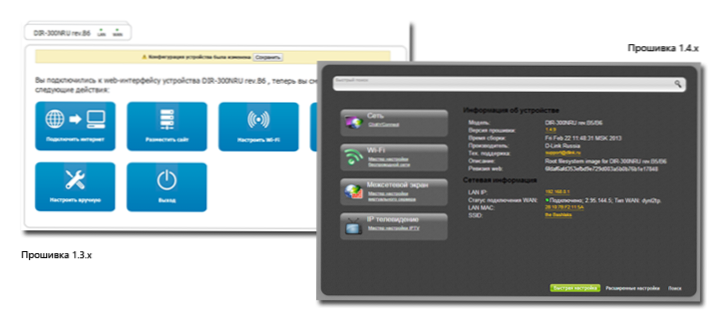
Ruuteri D-Link DIR-300 erinev püsivara
DIR-300 ruuteri vilkumiseks uue püsivaraga esimesel juhul teostage järgmised toimingud:
- Klõpsake nuppu "Tsiteerimine käsitsi"
- Valige selles vahekaart Süsteem - "Värskendage PO"
- Klõpsake nuppu "Ülevaade" ja märkige tee faili juurde, mille alla laadinud ruuteri seadistamise etapis.
- Klõpsake nuppu "Värskendus".
Oodake püsivara protsessi lõppu. Tuleb märkida, et võib olla tunne, et "kõik ripub", võib brauser väljastada ka veateate. Ärge kartke - oodake kindlasti 5 minutit, lülitage ruuter väljalaskeavast välja, lülitage see uuesti sisse, oodake minut, kuni see saabab, minge tagasi 192 -ni.168.0.1 - Tõenäoliselt on püsivara edukalt värskendatud ja saate edasi minna järgmiste seadete etappi.
Ruuteri D-Link DIR-300 püsivara toimub teisel juhul järgmiselt:
- Valige seadete allosas "Laiendatud sätted"
- Klõpsake vahekaardil "System" paremal nool "ja valige" UPDATE PO ".
- Klõpsake uuel lehel "Ülevaade" ja märkige uue püsivara faili tee, seejärel klõpsake "Värskendage" ja oodake protsessi lõpuleviimist.
Igaks juhuks tuletan teile meelde: kui püsivara protsessis “töötab lõputult”, näib, et kõik rippus või brauser näitab viga, ärge lülitage ruuter väljalaskeavast välja ja ärge võtke ühtegi Muud toimingud 5 minuti jooksul. Pärast seda minge lihtsalt 192 -le.168.0.1 Jällegi - näete, et püsivara on värskendatud ja kõik on korras, võite minna järgmisse etappi.
D-Link DIR-300 Interneti-ühenduse üles seadmine
Ruuteri seadistamise idee on tagada, et ruuter installib iseseisvalt Interneti -ühenduse, mille järel see jaotab selle kõigile ühendatud seadmetele. Seega on ühenduse seadistamine DIR -300 ja mis tahes muu ruuteri seadistamisel peamine samm.
Ühenduse konfigureerimiseks peaksite teadma, millist tüüpi ühendus teie pakkuja kasutab. Seda teavet saab alati võtta tema ametlikul veebisaidil. Siin on teave Venemaa kõige populaarsemate pakkujate kohta:
- Beeline, Korbina - L2TP, TP VPN -serveri aadress.Internet.Beine.ru - vaata. Samuti: DIR-300 BEINEL SEADE, DIR-300 HÄÄL VIDEO BEINELE
- RosteLecom - PPPOE - vaata. Samuti dir-300 RosteLecomi seadistamine
- Stork - PPTP, VPN -serveri aadress.Avtograd.ru, seade on mitmeid funktsioone, CM. Dir-300 toonekurg seaded
- Ttk - pppoe - vaata. DIR-300 TTK seade
- Maja.ru - pppoe - seadistamine dir -300 maja.Ru
- Interzet - staatiline IP (staatiline IP -aadress), loe edasi - seadistamine dir -300 Interzet
- Online - dünaamiline IP (dünaamiline IP -aadress)
Kui teil on mõni muu pakkuja, siis ruuteri D-Link DIR-300 seadete olemus ei muutu. Siin on see, mida peate tegema (üldine pakkuja jaoks):
- Klõpsake Wi-Fi ruuteri sätete lehel "Laiendatud sätted"
- Klõpsake vahekaardil Network "WAN"
- Klõpsake nuppu "Lisa" (ärge pöörake tähelepanu tõsiasjale, et üks ühend, dünaamiline IP on juba olemas)
- Järgmisel lehel märkige oma pakkuja ühenduse tüüp ja täitke ülejäänud väljad. PPPOE jaoks - sisselogimine ja parool Internetile juurdepääsuks, L2TP ja PPTP jaoks - sisselogimine, parooli ja VPN -serveri aadress, ühenduse tüübi "Staatiline IP" - IP -aadress, Serveri peamine ja DNS -aadress. Enamikul juhtudel ei pea ülejäänud põlde puudutama. Vajutage nuppu "Salvesta".
- Ühenduste loendiga leht avatakse uuesti, kus on just loodud ühendus. Samuti on paremas ülanurgas indikaator, mis teatab, et muudatused tuleb salvestada. Tee seda.
- Näete, et teie ühendus on katki. Värskendage lehte. Tõenäoliselt, kui kõik ühenduse parameetrid seadistati õigesti, on see pärast värskendust "ühendatud" olekus ja Internet on sellest arvutist saadaval.
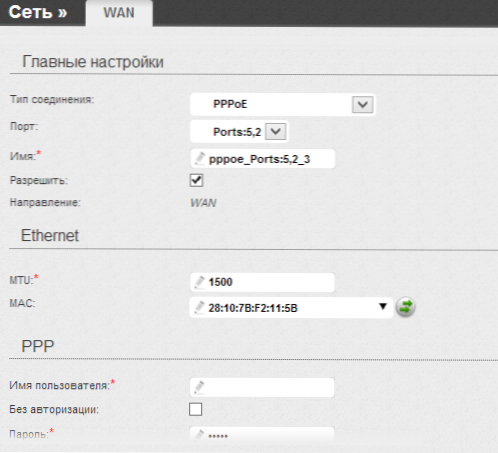
DIR-300 ühenduse seadistamine
Järgmine samm on traadita võrgu parameetrite seadistamine D-Link DIR-300-le.
Kuidas seadistada traadita võrk ja panna WiFi-le parool
Traadita võrgustiku eristamiseks maja teistest ja kaitsta seda loata juurdepääsu eest, tuleks teha mõned seaded:
- Klõpsake lehel D-Link DIR-300 Seaded nuppu "Laiendatud sätted" ja valige vahekaardil Wi-Fi
- Traadita võrgu põhisätete lehel saate oma SSID-võrgu nime täpsustada, seades midagi erinevat standardsest dir-300-st. See aitab teil oma võrku naabruses eristada. Enamikul juhtudel ei pea ülejäänud sätted muutuma. Salvestage sätted ja naaske eelmisele lehele.
- Valige WiFi turvasätted. Sellel lehel saate WiFi-le parooli panna, et keegi ei saaks teie kontol Internetti kasutada ega teie võrguarvutitesse juurdepääsu saada. Väljal on soovitatav täpsustada väljale „WPA2-PSK” võrgu autentimine. Salvestage sätted.
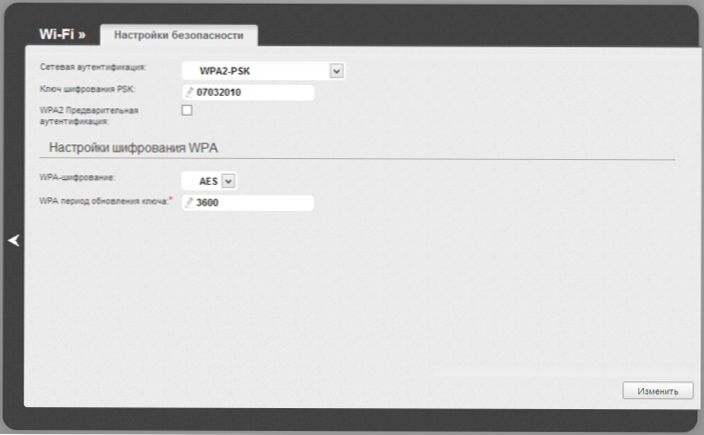
Parooli installimine Wi-Fi-le D-Link DIR-300
See on koht, kus on valmis traadita võrgu häälestamine. Nüüd, et ühendada WiFi-ga sülearvuti, tahvelarvuti või nutitelefoni, peate lihtsalt leidma selle seadme eelnevalt näidatud nimega võrgu, sisestage antud parool ja ühendage. Seejärel kasutage Internetti, klassikaaslasi, kontakti ja kõike ilma juhtmeteta.

